
Satura rādītājs:
- Autors Bailey Albertson [email protected].
- Public 2023-12-17 13:03.
- Pēdējoreiz modificēts 2025-01-23 12:44.
Instalējiet un izveidojiet savu motīvu sistēmā Windows 10
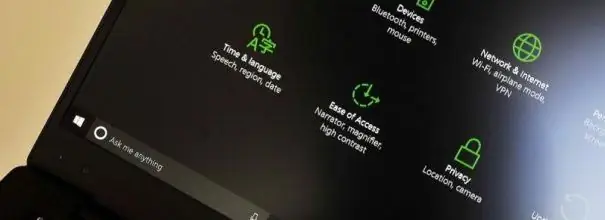
Bieži gadās, ka lietotājs vēlas kaut kā atjaunināt vai dažādot savas OS iekšējo darba skatu. Tas nav tik grūti izdarāms. Windows 10 noklusējuma izskatu var mainīt vairākos veidos. Viens no tiem ir jaunas tēmas instalēšana.
Saturs
-
1 Mainīt motīvu
- 1.1 caur oficiālo veikalu
-
1.2. Oficiālajā tīmekļa vietnē
1.2.1. Video: kā nomainīt Windows 10 motīvu, izmantojot Microsoft oficiālo vietni
-
1.3 Caur plāksteri
1.3.1 Video: kā nomainīt Windows 10 motīvu, izmantojot UltraUXThemePatcher
- 1.4 Izmantojot trešo pušu programmas
- 2 Izveidojiet savu tēmu
-
3 Tēmas dzēšana
3.1. Video: kā izdzēst motīvu operētājsistēmā Windows 10
- 4 Ko darīt, ja motīvs nav instalēts
Mainīt tēmu
Noklusējuma motīvs ir viss Windows noklusējuma dizains. Instalējot citu, jūs mainīsit logu izskatu, kursoru, sistēmas lietojumprogrammas, kā arī pievienosiet jaunas tapetes, sistēmas skaņas un krāsas.
Ir vairāki veidi, kā instalēt jaunu motīvu: lejupielādējiet to oficiālajā veikalā, izveidojiet to pats vai lejupielādējiet, izmantojot trešo pušu programmas. Ņemiet vērā, ka Windows versijām pirms 1703 Creators Update izveides šī funkcija nebija, tāpēc pārliecinieties, vai jums ir šī vai jaunāka versija.
Caur oficiālo veikalu
Lai nomainītu motīvu, izmantojot oficiālo Microsoft veikalu, rīkojieties šādi:
-
Izvērsiet sistēmas opcijas.

Izvēlnes Sākt vienums “Opcijas” Atveriet sistēmas iestatījumus
-
Atveriet bloku “Personalizēšana”.

Bloks “Personalizēšana” Windows iestatījumos Atveriet bloku "Personalizēšana"
-
Atlasiet apakšpozīciju "Motīvi". Atrodoties tajā, jūs redzēsiet jau pieejamo motīvu sarakstu. Izvēlieties vienu no tiem un novērtējiet veiktās izmaiņas. Ja jums nepatīk motīvs, to vienmēr varat mainīt uz standarta.

Opciju cilne Motīvi Noklikšķiniet uz motīva, kuru vēlaties instalēt, un novērtējiet veiktās izmaiņas
-
Ja standarta tēmu sarakstā nav piemērotas iespējas, dodieties meklēt jaunus piedāvājumus, noklikšķinot uz pogas "Vairāk tēmu veikalā".

Cilnes “Motīvi” poga “Vairāk tēmu veikalā” Noklikšķiniet uz pogas "Citas tēmas veikalā"
-
Tiks atvērts oficiālais Microsoft veikals. Tam ir milzīga bezmaksas tēmu izvēle. Starp tiem atrodiet to, kas jūs piesaistīja, un instalējiet to, un pēc tam atgriezieties apakšsadaļā "Motīvi", atlasiet un saglabājiet to.

Motīva izvēle Microsoft veikalā Veikalā izvēlieties motīvu un instalējiet to
-
Pēc dažu motīvu instalēšanas apakšpozīcija "Motīvi" tiek pārveidota: tajā parādās konfigurējamo lietu saraksts. Piemēram, jūs varat izvēlēties no vairākiem kursoriem vai brīdinājuma skaņām.

Papildu motīvu iestatījumi cilnē Motīvi Pēc tēmu instalēšanas no veikala cilne Tēmas tiek pārveidota: tajā tiek parādīts papildu iestatījumu saraksts
Izmantojot oficiālo vietni
Oficiālajā Microsoft vietnē tiek parādīts liels skaits tēmu. Atveriet vajadzīgo lapu, atlasiet sev tīkamo motīvu un lejupielādējiet to, pēc tam atveriet lejupielādēto failu un apstipriniet instalēšanu. Gatavs, jaunā tēma tiks lietota automātiski un parādīsies sarakstā kopā ar iepriekš saņemtajām tēmām.
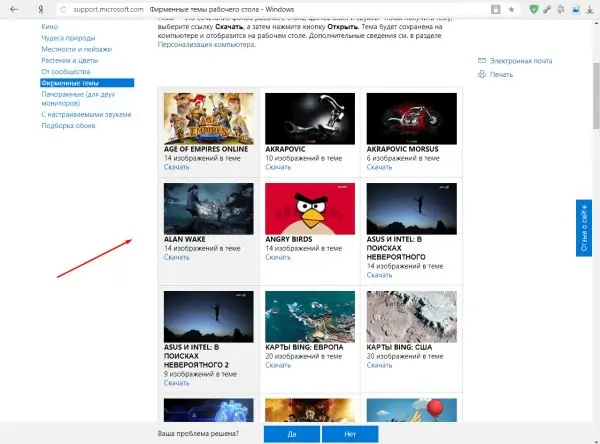
Oficiālajā Microsoft vietnē ir plaša papildu tēmu izvēle
Video: Kā nomainīt Windows 10 motīvu, izmantojot Microsoft oficiālo vietni
Caur plāksteri
Ja vēlaties instalēt motīvus no trešo pušu resursiem, tas ir, nevis no oficiālās vietnes vai veikala, vispirms būs jāinstalē papildu UltraUXThemePatcher plāksteris, kas sistēmai pievieno vēlamo funkciju:
-
Lejupielādējiet plākstera instalēšanas failu no oficiālās vietnes un palaidiet to, noklikšķiniet uz pogas "Nākamais" un gaidiet, līdz tiek pabeigta automātiskā instalēšana.

UltraUXThemePatcher instalēšana Palaidiet instalācijas failu un noklikšķiniet uz "Next"
-
Pārstartējiet sistēmu.

Izvēlnes Sākt vienums "Restartēt" Pārstartējiet datoru
-
Lejupielādējiet motīvu no jebkuras trešās puses vietnes un pārvietojiet to uz mapi C: / Windows / Resources / Themes.

Tēma mapē File Explorer Kopējiet motīvu mapē C: / Windows / Resources / Themes
-
Kad visi faili ir veiksmīgi nokopēti, dodieties uz datora personalizēšanu un instalējiet redzamo motīvu tieši tāpat kā oficiālo motīvu instalēšana, tas ir, noklikšķiniet uz tā un pagaidiet, līdz sistēma tiek reinkarnēta.

Trešās puses motīva instalēšana cilnē Motīvi Motīvu sarakstā atlasiet trešās puses motīvu un pagaidiet, līdz sistēma tiek reinkarnēta
Video: Kā nomainīt Windows 10 motīvu, izmantojot UltraUXThemePatcher
Izmantojot trešo personu programmas
Lai detalizētāk un ērtāk pielāgotu savu motīvu vai instalētu kādu citu, varat izmantot trešo pušu programmas. Piemēram, izmēģiniet WindowBlinds 10.
-
Cilnē Stils atlasiet loga krāsu un izmēru. Lietojumprogrammai ir pieejams plašs krāsu klāsts. Palete palīdzēs jums sasniegt tieši nepieciešamo nokrāsu.

Stils cilne WindowBlinds 10 Atlasiet loga krāsu un izmēru
-
Sadaļā Tapetes no piedāvātā skaisto attēlu un fotoattēlu komplekta atlasiet tos, ar kuriem vēlaties izrotāt darbvirsmu.

Cilne Fona attēls logā Blinds 10 Iestatiet attēlu darbvirsmai
-
Sadaļā Iestatījumi pievērsiet uzmanību papildu iestatījumiem: skaņu atskaņošanai un sistēmas ikonu rādīšanai.

Iestatījumu cilne WindowBlinds 10 Sadaļā Iestatījumi ir detalizētāki motīvu iestatījumi
Ja motīvu instalēšanas process jums šķiet pārāk ilgs, varat instalēt Windows motīvu instalēšanas programmu. Tas ļauj jums norādīt ceļu uz vairākām tēmām vienlaikus un pēc vajadzības ātri pārslēgties starp tām.
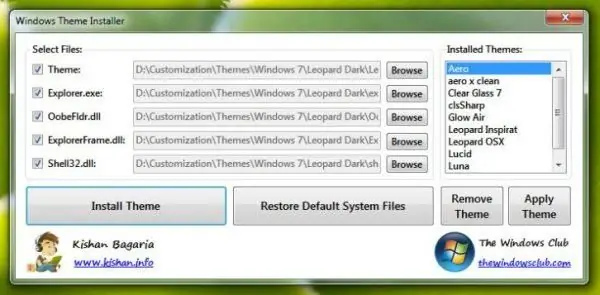
Windows Themes Installer ļauj atlasīt vairākas tēmas vienlaikus un pārslēgties starp tām pēc nepieciešamības
Izveidojiet savu tēmu
Tēmas izveide ir sistēmas personalizēšana pēc jūsu gaumes, pēc tam saglabājot iestatītos parametrus. Ir vērts saglabāt motīvu, ja nākotnē mainīsit sistēmas parametrus vai instalēsit jaunu tēmu, bet tajā pašā laikā varēsit atgriezties pie agrākas konfigurācijas. Varat arī kopīgot savas tēmas ar citiem cilvēkiem, izmantojot savu Microsoft kontu.
-
Pēc atbilstošo parametru iestatīšanas dodieties uz motīvu pārvaldības sadaļu un noklikšķiniet uz pogas "Saglabāt motīvu".

Cilnē “Motīvi” noklikšķiniet uz pogas “Saglabāt motīvu” Noklikšķiniet uz pogas "Saglabāt tēmu"
-
Pēc tam tava parādīsies tēmu sarakstā. Ja vēlaties to saglabāt vai kopīgot ar kādu citu, noklikšķiniet uz tā un noklikšķiniet uz pogas "Saglabāt tēmu koplietošanai". Sistēma liks jums saglabāt failu.deskthemepack formātā, apstipriniet darbību.

Pielāgota tēma cilnē “Motīvi” Noklikšķiniet uz pogas Saglabāt koplietošanas motīvu
Tēmas dzēšana
Ja tēmu ir pārāk daudz un vēlaties notīrīt sarakstu, ar peles labo pogu noklikšķiniet uz nevajadzīgās tēmas un atlasiet funkciju "Dzēst". Pēc dažām sekundēm motīva fails tiks neatgriezeniski izdzēsts.
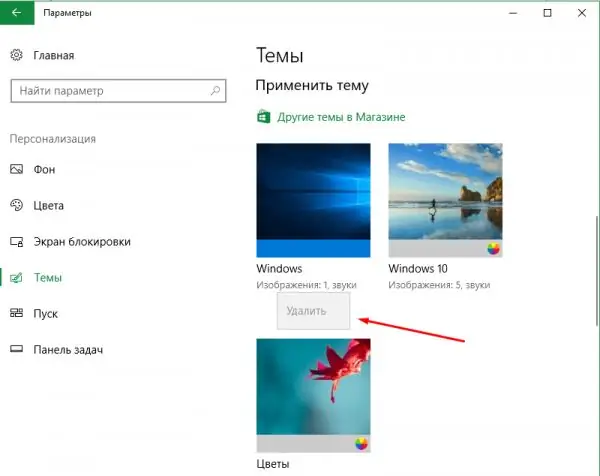
Ar peles labo pogu noklikšķiniet uz tēmas un atlasiet funkciju "Dzēst"
Video: kā izdzēst motīvu operētājsistēmā Windows 10
youtube.com/watch?v=O36ckjeKPZs
Ko darīt, ja tēma nav instalēta
Ja jūs saskaras ar faktu, ka jaunā tēma nedarbojas, tas ir, sistēmas dizains pēc tās instalēšanas nekādā veidā nemainās, tad vispirms restartējiet datoru. Varbūt tas palīdzēs novērst problēmu. Ja pēc restartēšanas tas nepazūd, tad visdrīzāk punkts ir pašā tēmā. Noņemiet to un mēģiniet instalēt citu vai to pašu, bet lejupielādējiet to no citas vietnes un instalējiet citādi.
Motīvu var instalēt dažādos veidos: lejupielādējiet to oficiālajā veikalā vai vietnē, lejupielādējiet to, izmantojot trešās puses vietni un programmu, pēc plākstera instalēšanas vai izveidojiet to pats. Bet atcerieties, ka jums ir jāizvēlas motīvs, lai tā krāsas un iestatījumi nekaitētu jūsu acīm, nesabojātu sistēmas izskatu un nesamazinātu tās komforta līmeni.
Ieteicams:
Kā Instalēt Windows 7, 10 Operētājsistēmā Mac: Metodes Ar Un Bez BootCamp, No Zibatmiņas Diska Un Citiem

Kā instalēt Windows operētājsistēmu Mac datoros. Galveno metožu pārskats. Windows instalēšana otrajā sistēmā un caur virtuālo mašīnu
Windows 10 Darbvirsmas Ekrānsaudzētāji - Kā Vispār Instalēt, Mainīt Vai Noņemt, Kā Rīkoties Ar Jaunām Problēmām

Kā instalēt un konfigurēt darbvirsmas ekrānsaudzētāja iestatījumus operētājsistēmā Windows 10: soli pa solim. Iespējamās kļūdas un to labošanas metodes
Kā Pēc Noklusējuma Instalēt Yandex Pārlūku Operētājsistēmā Windows (Windows) Ar Dažādām Versijām, Ieskaitot 7, 8, 10 - Detalizēti Norādījumi Ar Fotoattēliem Un Videoklipiem

Kāpēc izvēlēties noklusējuma pārlūku Yandex Browser. Kā nomainīt noklusējuma pārlūku operētājsistēmās Windows 7, 8, 10. Kā metodes atšķiras dažādās sistēmas versijās
Kā Pārbaudīt Interneta ātrumu No Rostelecom: Vietnes Tiešsaistes Pārbaudei Un Citas Metodes

Faktori, kas ietekmē interneta savienojuma ātrumu. Kas ir ping, augšupielādes ātrums un saņemšanas ātrums. Dažādi veidi, kā izmērīt interneta ātrumu
Kāpēc Mana Odnoklassniki Vietnes Lapa Netiek Atvērta Datorā: Iemesli Un Risinājumi

Kāpēc Odnoklassniki neatveras. Problēmas risināšanas veidi. Manuāla operētājsistēmas konfigurēšana un īpašu programmu izmantošana
